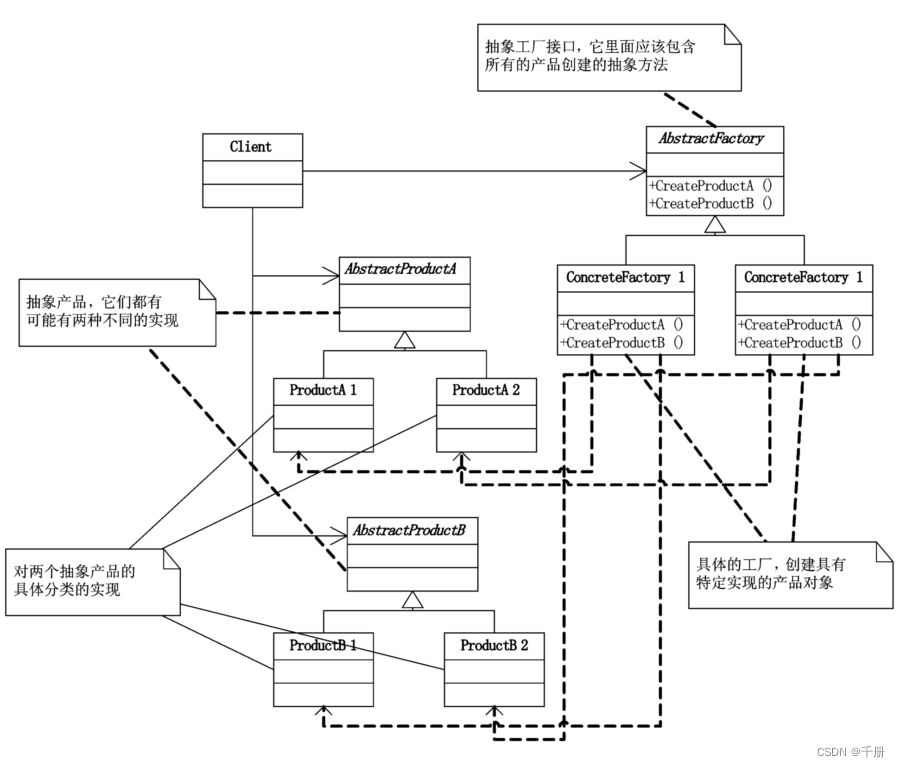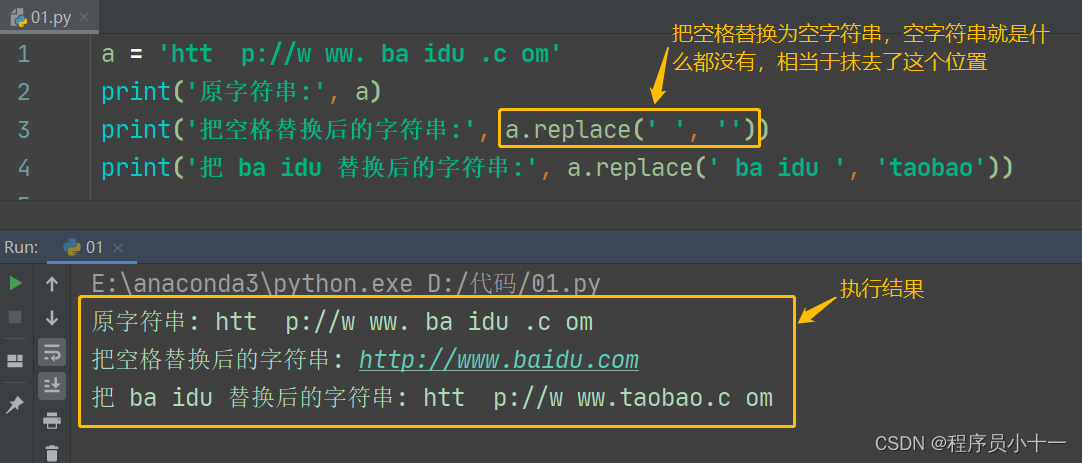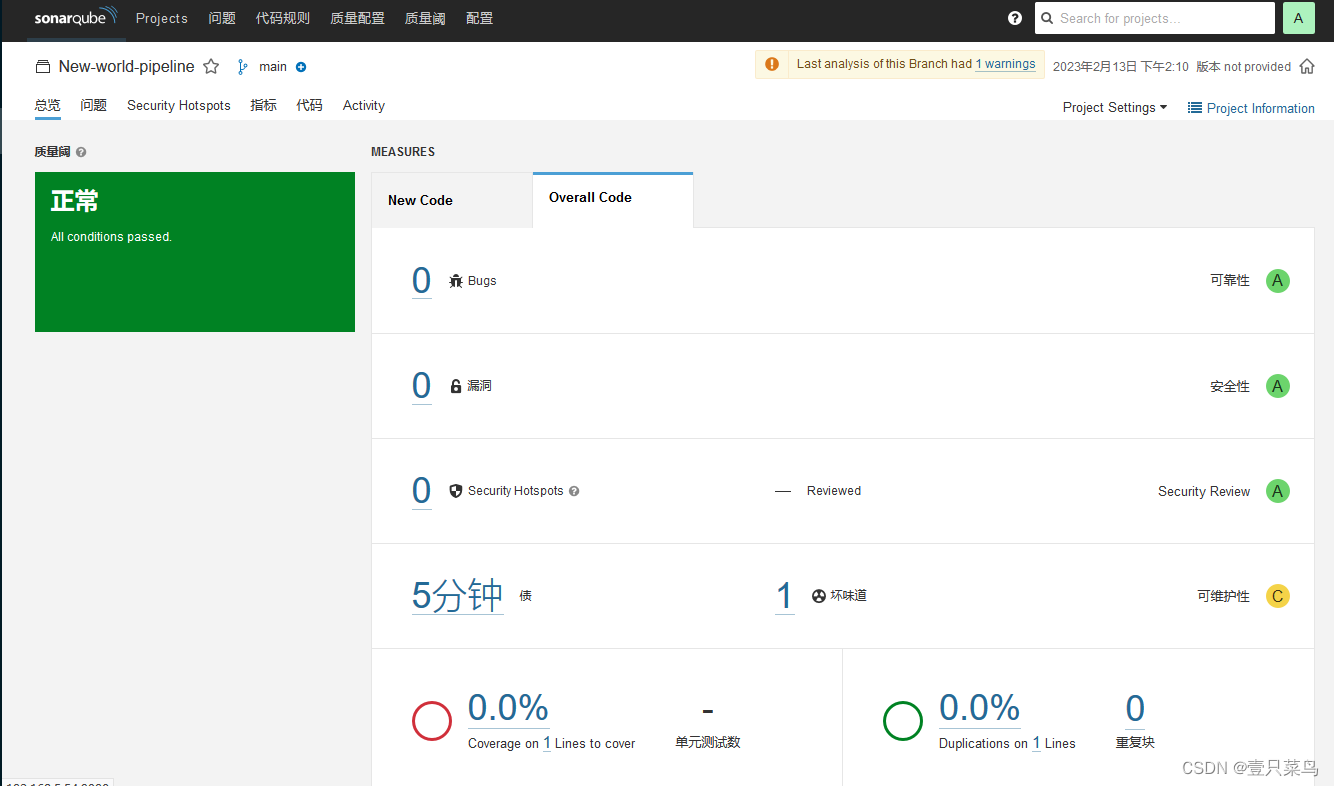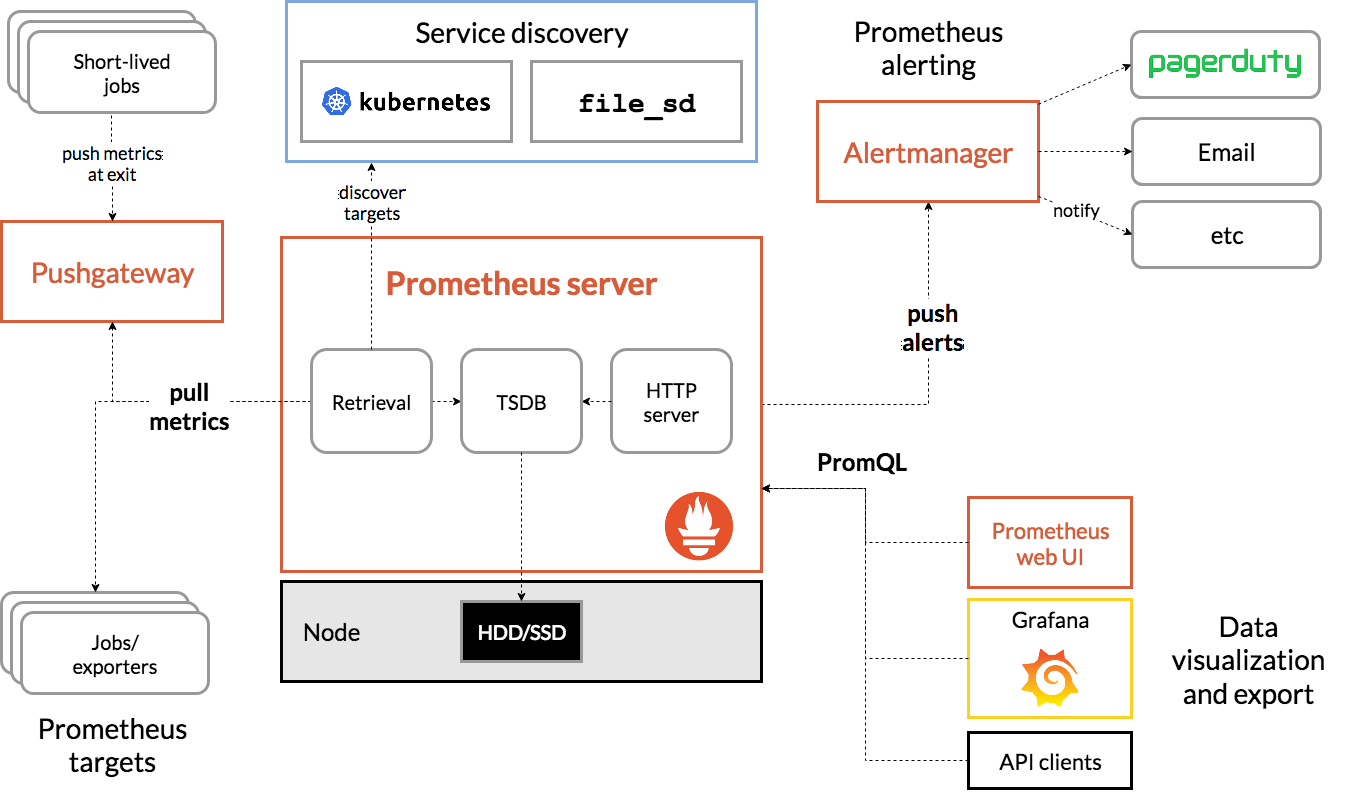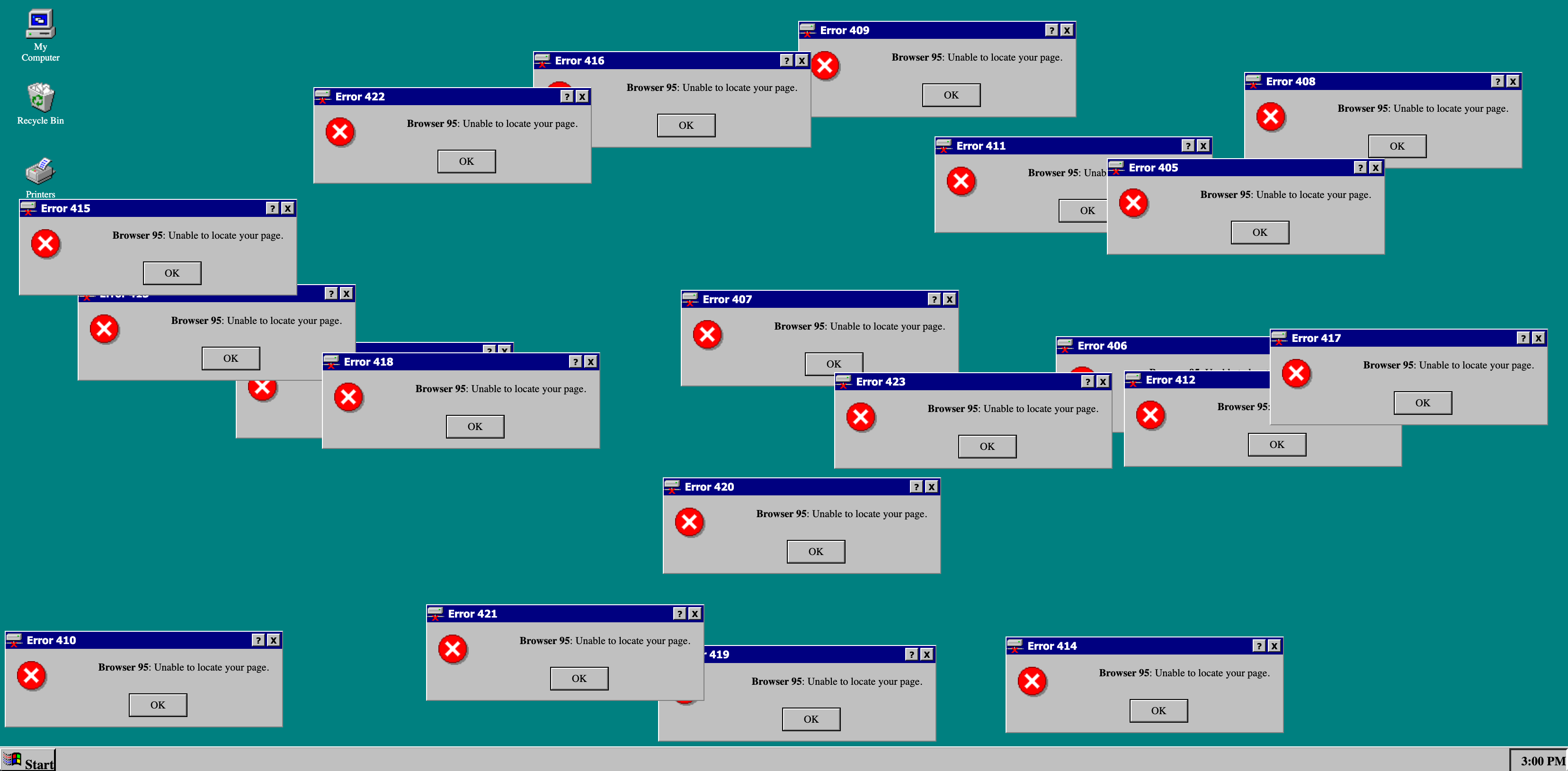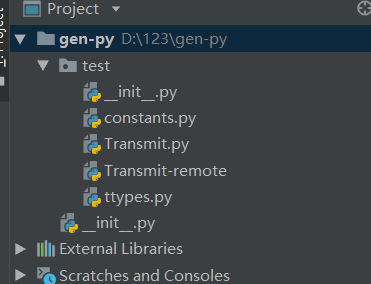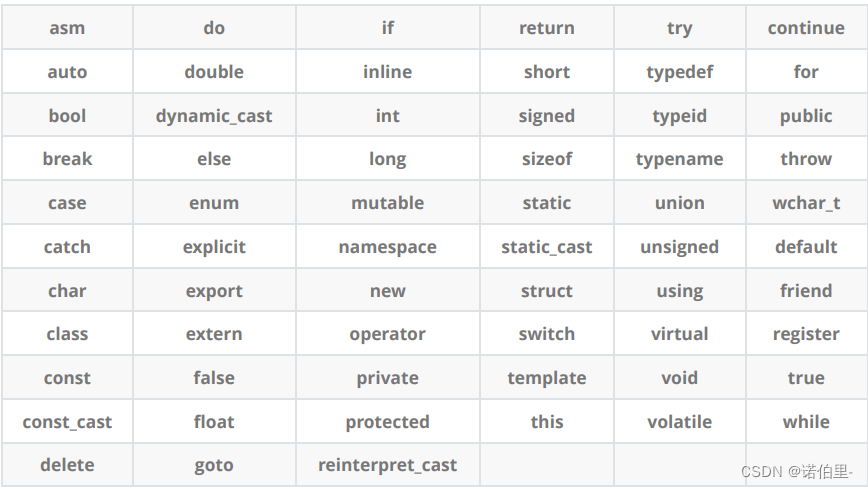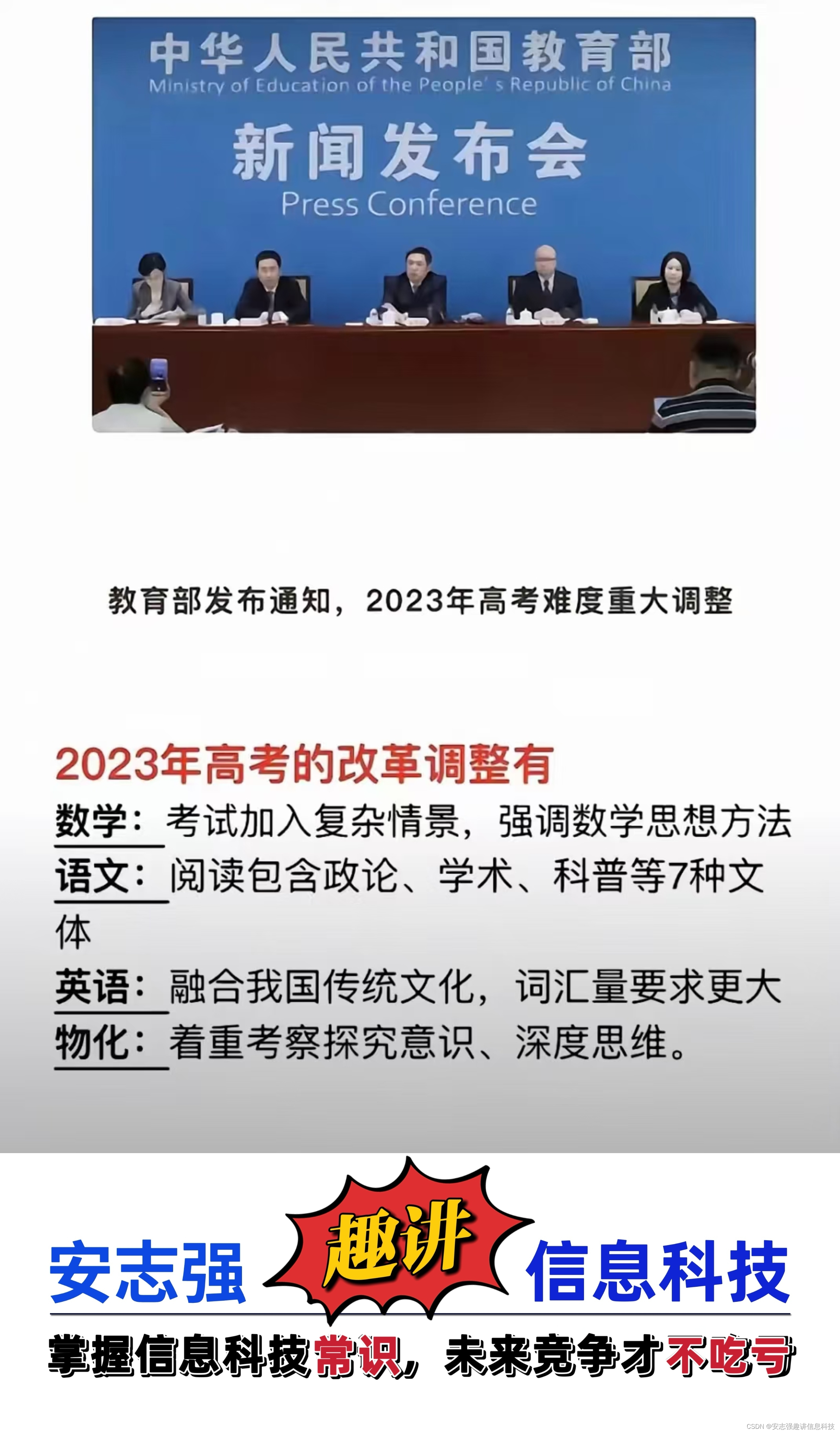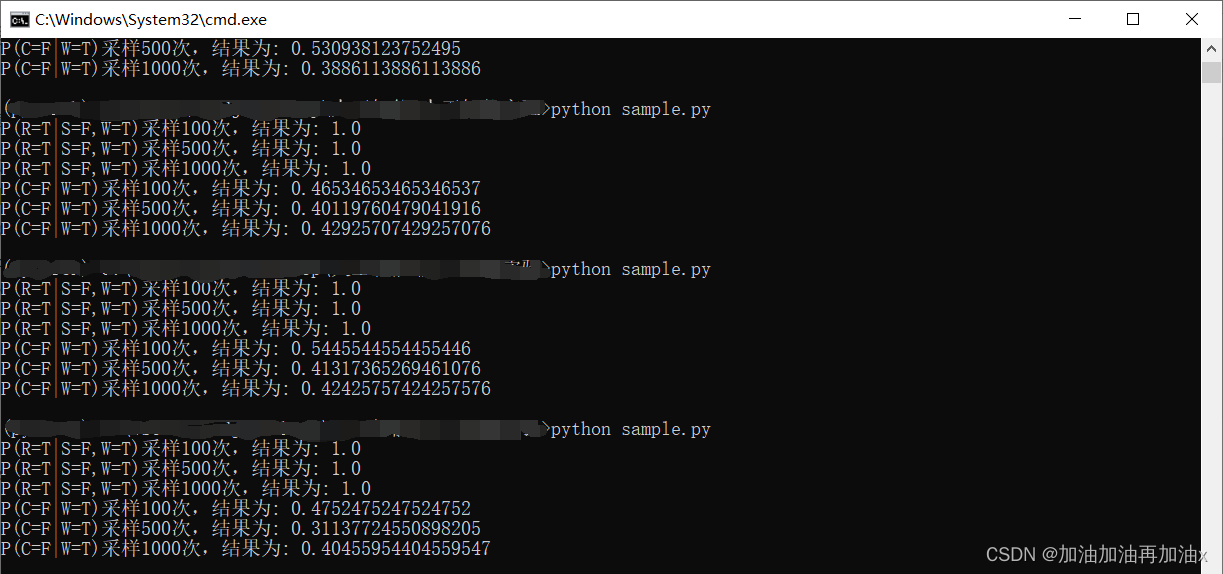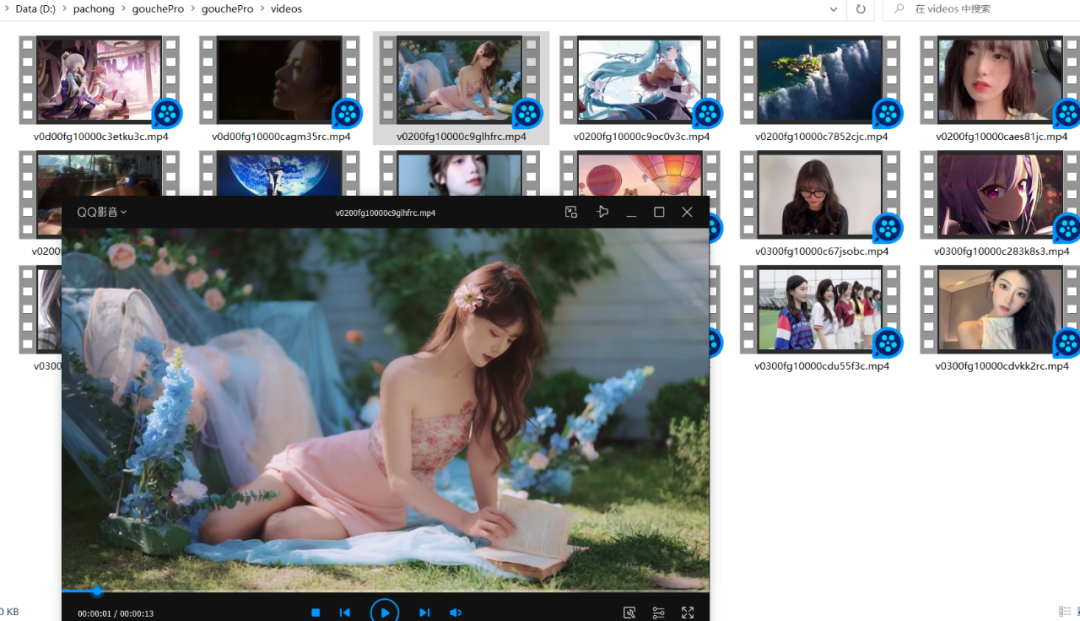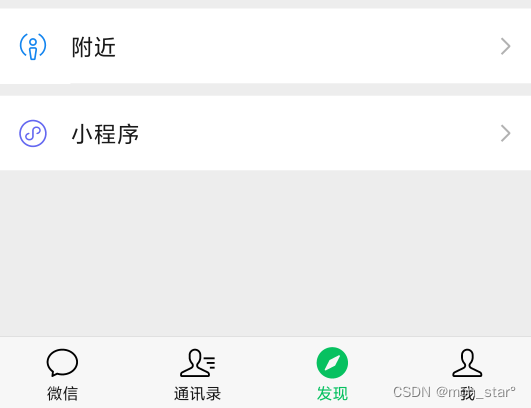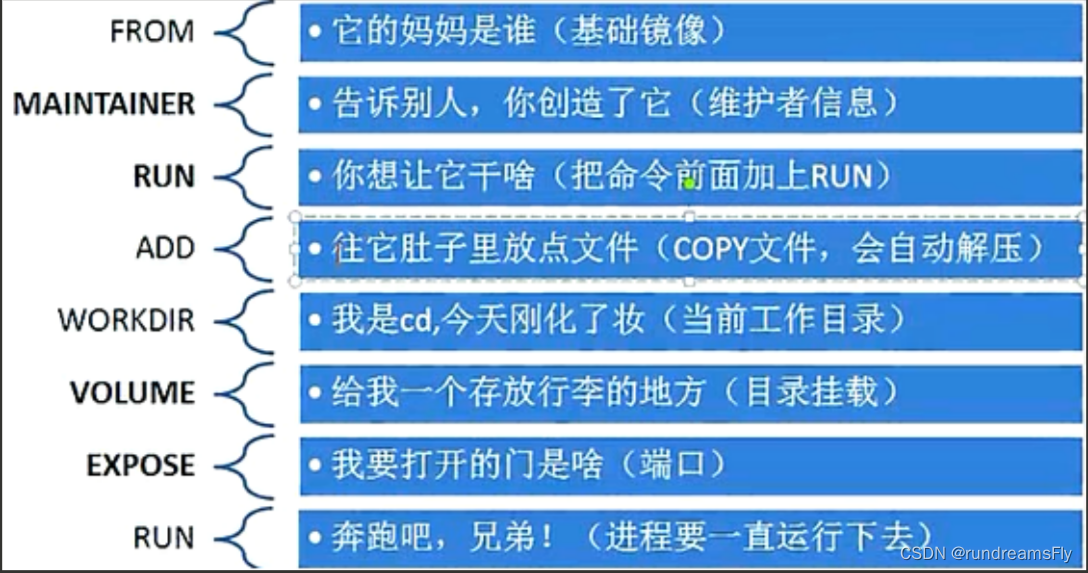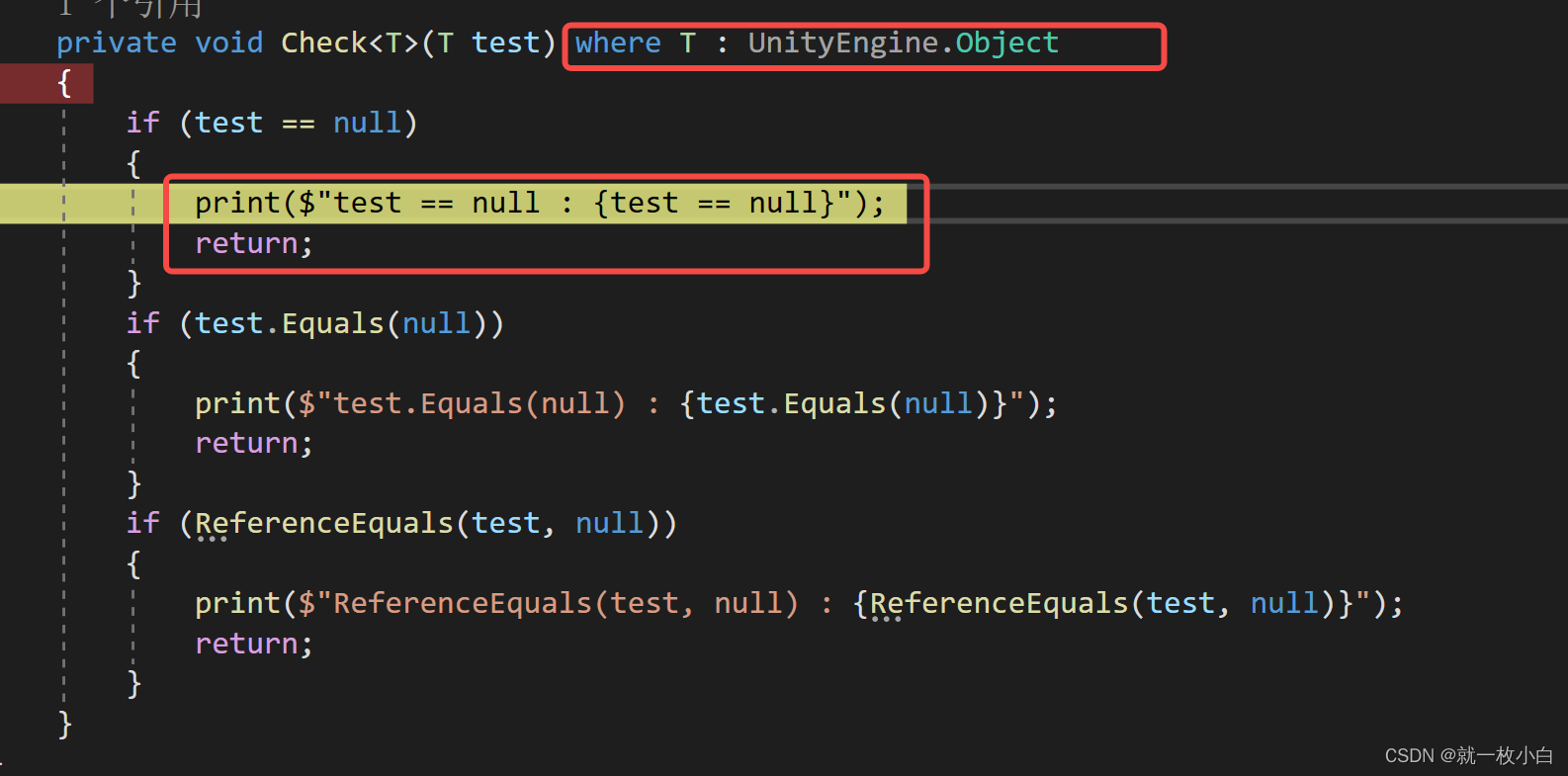文章目录
- 1.Docker常识
- 2.安装Docker
- 1.卸载旧版本Docker
- 2.安装Docker
- 3.启动Docker
- 4.配置镜像加速
前天开学啦~所以可以回来继续卷了哈哈哈,放假在家效率不高,在学校事情也少点(^_−)☆
昨天和今天学了学Docker相关的知识,也算是简单了解了下,今天我来说下Docker的在centos7上的安装
首先我们来简单了解一下Docker的架构
1.Docker常识
我们要使用Docker来操作镜像、容器,就必须要安装Docker。
Docker是一个CS架构的程序,由两部分组成:
-
服务端(server):Docker守护进程,负责处理Docker指令,管理镜像、容器等
-
客户端(client):通过命令或RestAPI向Docker服务端发送指令。可以在本地或远程向服务端发送指令。
就是说我们需要什么样的镜像我们需要去DockerHub或者其他的地方下载,当然我们也可以自己创建镜像
Docker中有几个重要的概念
镜像:
- 将应用程序及其依赖、环境、配置打包在一起
容器:
- 镜像运行起来就是容器,一个镜像可以运行多个容器
DockerHub:
- 一个镜像托管的服务器,类似的还有阿里云镜像服务,统称为DockerRegistry
2.安装Docker
Docker 分为 CE 和 EE 两大版本。CE 即社区版(免费,支持周期 7 个月),EE 即企业版,强调安全,付费使用,支持周期 24 个月。
Docker CE 分为 stable test 和 nightly 三个更新频道。
官方网站上有各种环境下的 安装指南,这里主要介绍 Docker CE 在 CentOS上的安装
1.卸载旧版本Docker
如果之前已经安装过旧版本的Docker,可以使用下面的命令进行卸载
在当前登录用户的用户目录下运行命令

yum remove docker \
docker-client \
docker-client-latest \
docker-common \
docker-latest \
docker-latest-logrotate \
docker-logrotate \
docker-selinux \
docker-engine-selinux \
docker-engine \
docker-ce
如果你没有安装过Docker,就会出现很多的没有匹配的提示,并不是运行命令出错
2.安装Docker
首先虚拟机应该确保是联网的,我们来安装yum工具
yum install -y yum-utils \
device-mapper-persistent-data \
lvm2 --skip-broken
然后我们把默认的镜像源换一下,换成阿里的,这样我们下载的时候就快多啦,当然如果你科学上网页很快啦(ಥ_ಥ)
更新本地镜像源:
# 设置docker镜像源
yum-config-manager \
--add-repo \
https://mirrors.aliyun.com/docker-ce/linux/centos/docker-ce.repo
sed -i 's/download.docker.com/mirrors.aliyun.com\/docker-ce/g' /etc/yum.repos.d/docker-ce.repo
yum makecache fast
最后输入安装命令
yum install -y docker-ce -y表示安装过程中不要弹窗就一路往下安装
docker-ce为社区免费版本。稍等片刻,docker即可安装成功。
如果不加版本号默认下载最新的Docker,我们可以像这样下载指定版本号的Docker

3.启动Docker
Docker应用需要用到各种端口,逐一去修改防火墙设置。非常麻烦,因此建议大家直接关闭防火墙!
启动docker前,一定要关闭防火墙后!!
启动docker前,一定要关闭防火墙后!!
启动docker前,一定要关闭防火墙后!!
o((⊙﹏⊙))o
# 关闭
systemctl stop firewalld
# 禁止开机启动防火墙
systemctl disable firewalld
#查看防火墙状态
systemctl status firewalld
通过命令启动docker:
systemctl start docker # 启动docker服务
systemctl stop docker # 停止docker服务
systemctl restart docker # 重启docker服务
安装和启动都完成后,我们可以输入命令来看看是否可以
查看版本号
docker -v

4.配置镜像加速
docker官方镜像仓库网速较差,我们需要设置国内镜像服务
参考阿里云的镜像加速文档:镜像文档
我们选择Centos
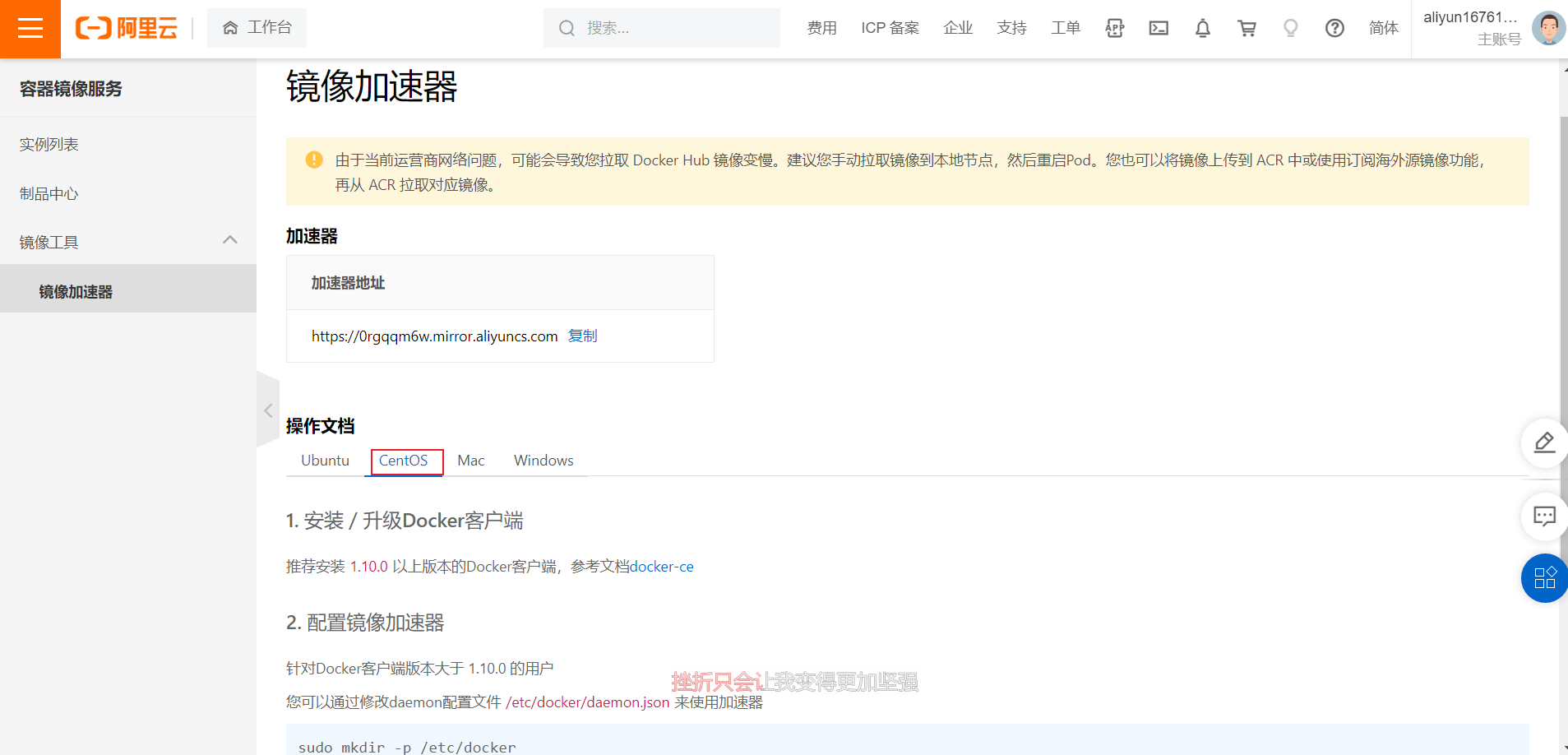
然后复制这四条命令分别执行
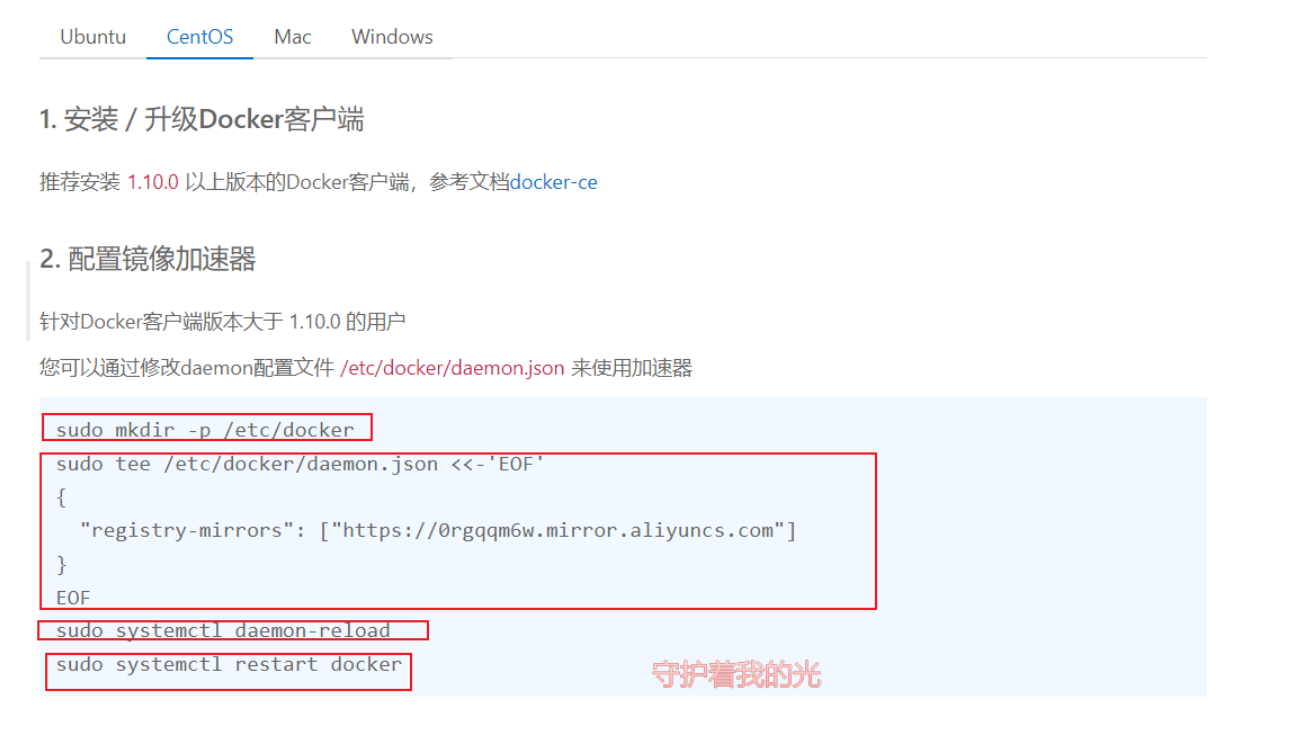

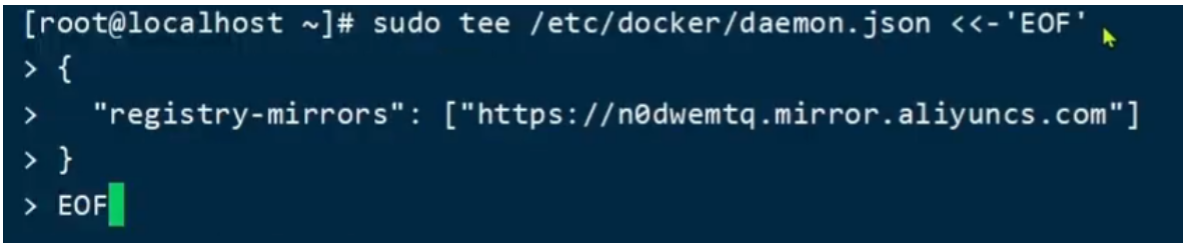

我们可以通过这个命令来查看当前的镜像,可以看到已经是我们配置的阿里镜像了

至此Docker的安装已经加速已完成(ಥ_ಥ)
谢谢各位大哥观看(σ゚∀゚)σ…:*☆哎哟不错哦